I biglietti da visita cartacei potrebbero essere presto soppiantati da quelli digitali con i dati del profilo di qualche social network però ancora questo non è accaduto e sono tuttora utilizzati, specialmente dai professionisti che vogliono mostrare i propri recapiti ai clienti potenziali. In questo post vedremo come crearli e stamparli.
Un biglietto da visita non può essere troppo grande, le dimensioni di una carta di credito sono giuste anche per un biglietto da visita. Inoltre non può essere stampato in foglio di carta normale ma in cartoncino più spesso.
Quindi, prima di realizzare graficamente i biglietti da visita, occorre procurarci i fogli di supporto in cui stamparli. Si possono comprare in cartoleria o anche in negozi online come eBay e Amazon. Per facilitare la stampa solitamente si usano cartoncini della dimensione dei fogli A4. Ci sono quelli senza suddivisioni già impostate e quelli che invece hanno già le guide per ritagliare i biglietti da visita, magari anche con angoli arrotondati.
Ecco qui di seguito alcuni link di Amazon per cartoncini bristol adatti alla stampa di biglietti da visita:
-
Avery Italia C32024-10 BV con Angoli Arrotondati anche fronte retro, 10 Pezzi al costo di 10,99€
-
Avery Italia C32015-25 Biglietto da Visita, 85 x 54 mm, Stampabile Fronte/Retro, 8 Biglietti per Foglio, Confezione da 25 Pezzi, Bianco al costo di 34,99€
-
SIGEL LP795 Biglietti da visita, 3C, con taglio netto tutt'intorno, bianco, 85x55 mm (A4), 225 g, 100 pz.=10 fg al costo di 11,99€
-
Decadry Biglietti Visita Laser/Inkjet-Microperf, Angoli vivi, Fronte/Retro, (conf.180) al costo di 10,99€
-
Avery Italia C32016-25 Biglietto da Visita, Stampabile Fronte/Retro, 10 Biglietti per Foglio, Confezione da 25 Pezzi, Bianco al costo di 23,05€
-
Avery Italia C32025-25 Biglietto da Visita con Angoli Arrotondati, Stampabile Fronte/Retro, 10 Biglietti per Foglio, Confezione da 25 Pezzi, Bianco al costo di 28,99€
-
SIGEL LP790 Biglietti da visita, 3C, con taglio netto tutt'intorno, bianco, 85x55 mm (A4), 190 g, 100 pz.=10 fg al costo di 10,97€
-
SIGEL DP830 Biglietti da visita, microperforati, 85x55 mm (A4), 185 g, 150 pz.=15 fg al costo di 9,99€
-
ARK - Cartoncini per stampante A4, 300 g/mq, confezione da 50 fogli, colore: Bianco al costo di 8,65€
-
Craft UK, 100 Fogli di cartoncino, Colore Bianco, Formato A4, 300 g/m² al costo di 10,81€
-
Exacompta 13306E Cartoncini Bristol, 21x29 cm, Bianco al costo di 9,60€
-
Dohe - Set Di 50 Cartoncini, Formato A4 bianco al costo di 10,74€.
Iniziamo a vedere come procedere con Word di Microsoft Office. Ho pubblicato sul mio Canale Youtube il tutorial su come creare biglietti da visita con Word e LibreOffice con dimensioni a piacere o predefinite.
CREARE BIGLIETTI DA VISITA CON WORD DI OFFICE
Si fa andare Word quindi si clicca sul link Altri modelli posto in alto a destra. Nella casella di ricerca si digita Biglietti da Visita quindi si clicca sulla icona della lente. Ci verranno mostrati tutti i modelli disponibili.
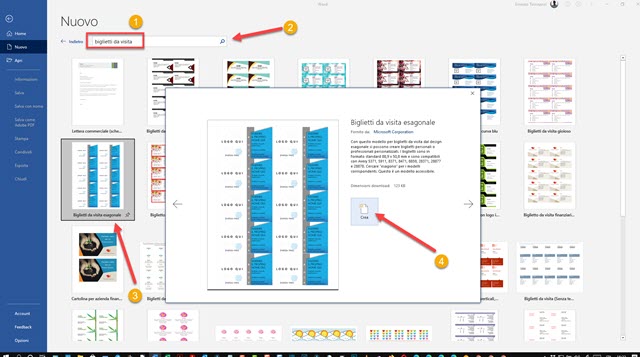
Si possono visualizzare i dettagli di ciascun modello con la relativa descrizione cliccando sulla rispettiva miniatura. Per adottare un Tema si va su Crea. Verrà aperto l'Editor di Word con il modello già predisposto.
I biglietti da visita dei Temi di Word di solito sono mostrati 10 per ogni foglio A4 anche se ci sono Temi che ne contengono di meno. Se si decide di usare uno di questi modelli è bene considerare che dobbiamo acquistare dei cartoncini bristol che abbiano lo stesso numero di biglietti per ogni foglio.
Alternativamente possiamo acquistare un cartoncino bristol senza tagli predefiniti che poi potremo ritagliare con le forbici come ci pare, dopo aver provveduto alla stampa su di esso dei biglietti da visita. Nei modelli si compilano i campi di un singolo biglietto. Word sincronizzerà gli altri con gli stessi dati cliccandoci esternamente.

Si va su File -> Stampa e si sceglie la stampante fisica con cui stampare i biglietti. Se i biglietti contenuti in una pagina non sono sufficienti, si cambia il numero di copie da 1 al numero necessario per poi andare su Stampa.
CREARE BIGLIETTI DA VISITA CON WRITER DI LIBREOFFICE
Chi ancora non avesse nel computer Windows, Mac e Linux questa suite da ufficio gratuita in italiano, può installare LibreOffice dalla sua Homepage. Si apre la suite per poi scegliere l'app Documento Writer.

Si va su File -> Nuovo -> Modelli per aprire la finestra dei modelli in cui selezionare Biglietto da visita con logo. Si va su Apri quindi su Sì per aprire il modello di biglietto da visita presente su LibreOffice.
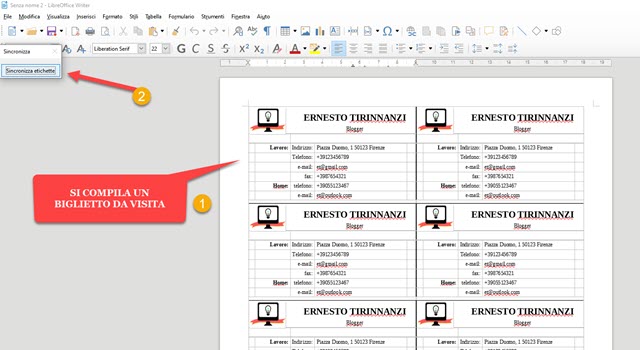
Si compila un biglietto da visita aggiungendo anche un logo. Si clicca su Inserisci -> Immagine e si sceglie dal computer quindi la si ridimensiona con le apposite maniglie. Dopo aver creato il biglietto da visita, si va sul pulsante visibile sulla sinistra Sincronizza -> Sincronizza etichette per copiare i dati anche negli altri biglietti.
Modificando un dato nel primo biglietto e andando su Sincronizza etichette, la modifica verrà applicata anche agli altri biglietti da visita, che saranno protetti dalle modifiche di scrittura. Si va su File -> Stampa..., si seleziona la stampante per poi scegliere il numero di copie da stampare su Altro e infine andare su OK.

Questo sistema è ottimo quando si usa un cartoncino bristol intonso come foglio della stampante. Ci sono però anche dei cartoncini da pretagliati per creare vari biglietti da visita per foglio, di solito in numero di 8.
CREARE BIGLIETTI DA VISITA PER MODELLI DI CARTONCINI
Solitamente le dimensioni classiche dei biglietti da visita sono di 8,5cm x 5,5cm e i cartoncini ne contengono otto per foglio. Inoltre i cartoncini sono posizionati a una certa distanza gli uni dagli altri nei fogli con questa prerogativa.
Vediamo come si procede in questo caso con Word, sottinteso che anche con Libre Office si segue la stessa falsariga. Si fa andare Word e si sceglie di aprire un documento vuoto. Si va su Inserisci -> Tabella.

Considerando un cartoncino bristol del tipo A4 di 21cm x 29,7cm, di biglietti da visita di 8,5cm x 5,5cm ne entreranno 8, due in larghezza e quattro in altezza. Quindi si sceglie con il cursore una tabella 2x4.
Si clicca sul quadratino di controllo in basso a destra della tabella per selezionarla. Ci si clicca sopra con il destro del mouse e si sceglie Proprietà tabella per impostarne i parametri. Si selezionano le varie schede.

Si mette la spunta ai valori predefiniti di larghezza e altezza digitandone i valori mentre nella scheda Tabella si clicca sul pulsante Opzioni. Si impostano i margini tra le varie celle a seconda di come siano nel cartoncino.
Si va su OK quindi si compila una singola cella con i dati da inserire nel nostro biglietto da visita.

Si possono aggiungere immagini, WordArt e cambiare il colore
della pagina. Dopo aver inserito i nostri dati e averli formattati, scegliendo
dimensione e famiglia di font, si seleziona la cella compilata e ci si clicca
sopra con il destro del mouse per poi andare su
Copia. Successivamente si clicca in successione nelle altre
celle e si va su
I dati del biglietto verranno copiati anche nelle altre celle. Non resterà che stampare la pagina con le modalità già viste e impostare il numero delle copie da stampare in funzione del numero di biglietti da visita che ci servono.



Nessun commento :
Posta un commento
Non inserire link cliccabili altrimenti il commento verrà eliminato. Metti la spunta a Inviami notifiche per essere avvertito via email di nuovi commenti.
Info sulla Privacy